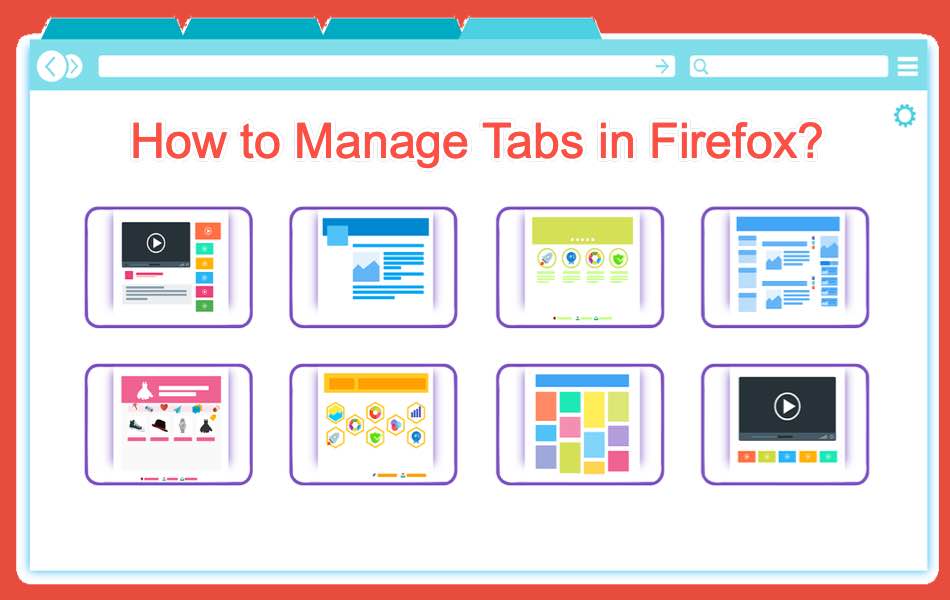如何在Firefox中管理标签页
像大多数互联网用户一样,您可能在浏览时同时打开多个标签。 标签非常有用,因为它们使您能够在单个浏览器窗口中打开和组织不同的网站或同一网站的页面。 它们使您的屏幕保持清洁,使您可以轻松浏览多个站点。 但是,管理过多的标签可能会很乏味且压力很大。 您需要跟踪哪个选项卡包含哪些信息,防止关闭错误的选项卡,以及注意内存使用情况等。 这可能需要比您实际浏览更多的时间。 幸运的是,Firefox 提供的功能可以让您摆脱管理庞大标签的繁重任务。 在这篇文章中,我们将向您展示如何在 Firefox 浏览器中管理多个选项卡。
推荐:如何修复桌面上不断出现Microsoft Edge快捷方式
1.打开和组织多个标签
您可以在同一个窗口中处理任意数量的选项卡。 在 Firefox 中添加新标签;
- 单击最后一个选项卡旁边的加号“+”或使用键盘快捷键“Ctrl + T”。
- 要关闭选项卡,请单击选项卡右侧的关闭“X”图标或右键单击选项卡并选择上下文菜单底部的“关闭选项卡”。
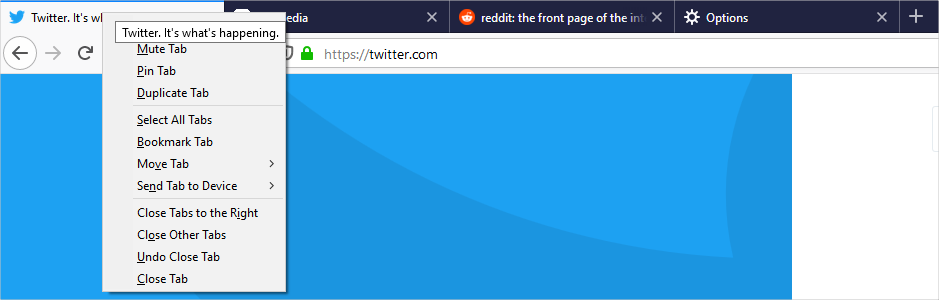
- 您还可以通过右键单击选项卡并选择以下任一选项来关闭多个选项卡:
- “关闭其他选项卡”——关闭除当前选项卡以外的所有其他选项卡。
- “关闭右侧的选项卡” – 关闭当前选项卡右侧的所有选项卡。
- 如果您不小心关闭了选项卡或需要使用上一个选项卡,您可以使用“撤消关闭选项卡”选项。
2. 在 Firefox 中导航和移动标签
Firefox 通过将选项卡移动到特定位置来提供不同的方式来重新组织选项卡的顺序。
- 移动标签的最简单方法是单击、按住标签并将其拖动到所需位置。
- 此外,您可以使用键盘快捷键来执行此操作:
- “Ctrl + Shift + Pg up”——将当前标签向左移动一位。
- “Ctrl + Shift + Pg Dn” – 将选项卡向右移动一步。
- 要从一个选项卡切换到另一个选项卡,您可以按最近访问的顺序使用“Ctrl + Tab”键。
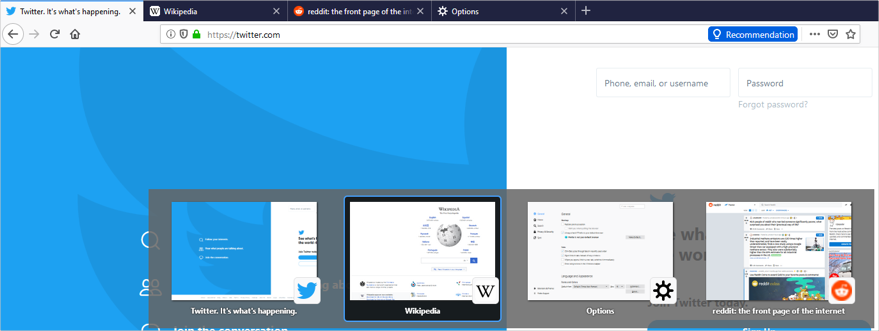
3. 固定和书签标签供以后使用
- 右键单击表格并从上下文菜单项中选择“固定选项卡”。 这会将选项卡放置在标题栏的左边缘,您可以轻松查看和访问它们。
另一个工具是书签功能,它使您可以保存您喜欢的标签以供以后访问。
- 右键单击要添加书签的选项卡,然后单击“书签选项卡”选项。
- 您可以添加关键字和标签以便于管理,然后单击“保存”按钮。
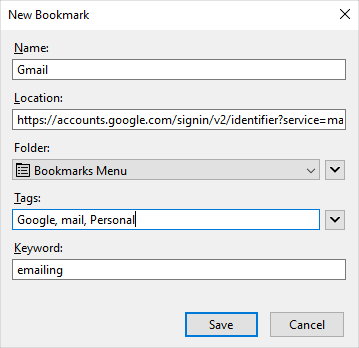
4. 常规选项卡首选项和设置
- 要访问选项卡设置,请单击 Firefox 菜单图标(浏览器窗口右上角的三个水平线),然后选择“选项”。
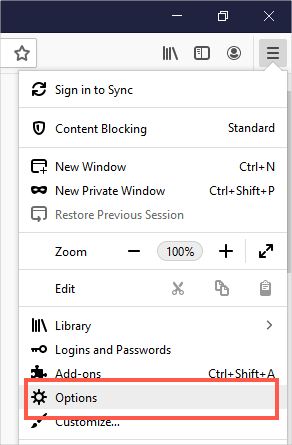
- 在“常规”设置下,您将找到“标签”部分。 选中/取消选中复选框以启用/禁用选项。
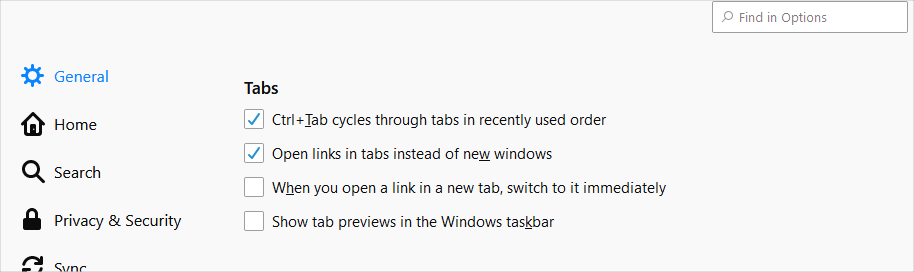
有关的: Firefox Quantum 与谷歌 Chrome。
5. 作用于多个标签
尽管 Firefox 不再支持选项卡分组功能,但您可以选择多个选项卡并跨选项卡执行单个操作。
- 要突出显示多个选项卡,请按住键盘上的“Ctrl”键,然后单击要包含在选择中的选项卡。
- 您现在可以在选项卡上执行许多操作。 只需右键单击选定的选项卡之一即可:
- 重新加载标签。
- 书签。
- 固定标签。
- 将标签发送到另一台设备,依此类推。
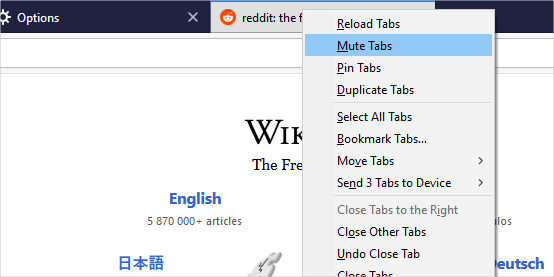
6. 启动 Firefox 或单击主页时打开多个选项卡
Firefox 中另一个有趣的功能是能够将多个站点设置为您的主页。 为此,
- 转到“选项”页面,在“主页”下展开“主页和新窗口”选项。
- 选择“自定义 URL…”并键入您首选站点的 URL,以“|”分隔。
- 重新启动浏览器以执行更改。 当您打开浏览器或单击主页按钮时,您添加的站点将自动加载。
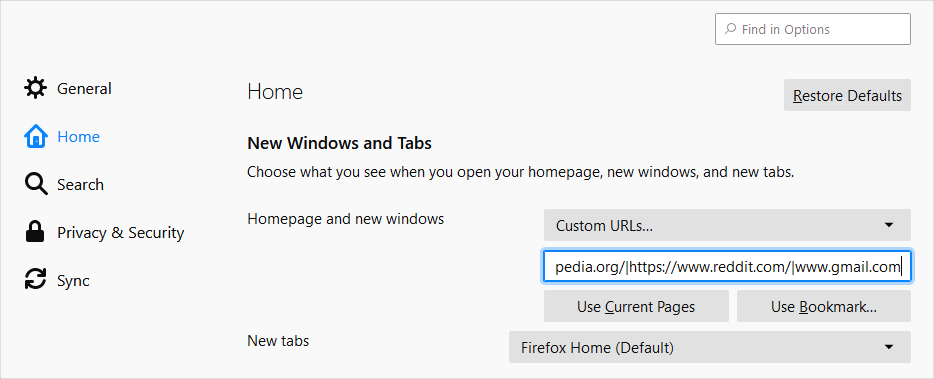
您还可以在启动 Firefox 浏览器时从之前的会话中恢复选项卡。
- 在选项页面的“常规”设置下,选中“恢复上一个会话”选项旁边的框。
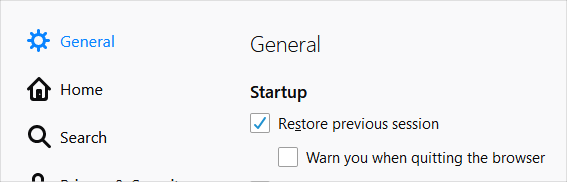
总之
使用多个选项卡可帮助您从同一浏览器窗口打开多个站点,从而可以方便地在各个网站的不同页面之间切换。 但是,如果管理不善,选项卡会对您的工作效率产生负面影响,因为它们会使您的浏览器窗口变得杂乱无章,难以找到您感兴趣的内容。幸运的是,使用 Firefox 浏览器,您可以接触到广泛的功能和使标签管理成为一项简单而简单的任务的功能。